
- •Лабораторна робота №6
- •Порядок виконання роботи
- •Теоретичні відомості
- •1.1 Підготовка каталогу і запуск середовища програмування
- •1.2. Настройка робочого середовища
- •1.2.1. Настройка каталогів
- •1.2.2. Параметри компіляції
- •1.4. Створення, редагування і збереження програми
- •1.5. Компіляція і виконання програми
- •1.6. Діагностика помилок і попереджень компілятора і компонувальника
- •1.7. Відлагодження програми
- •1.8. Висновки
1.2.2. Параметри компіляції
Для настройки параметрів компіляції виконаєте такі дії:
Виберіть команду головного меню: Options -> Compiler -> Code generation...
В
полях діалогу, що з’явився на екрані,
встановіть такі значення:

Після установки значень натисніть кнопку OK.
Виберіть команду головного меню: Options - > Compiler -> Advanced code generation...
В
полях діалогу, що з’явився на екрані,
встановіть такі значення:
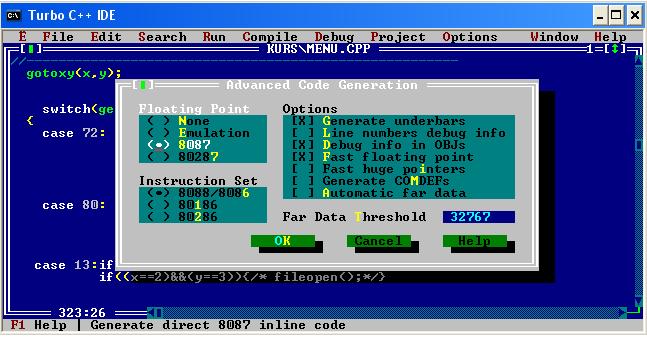
Після установки значень натисніть кнопку OK.
Виберіть команду головного меню: Options -> Compiler -> Entry/Exit Code...
В полях діалогу,
що з’явився на екрані, встановіть такі
значення: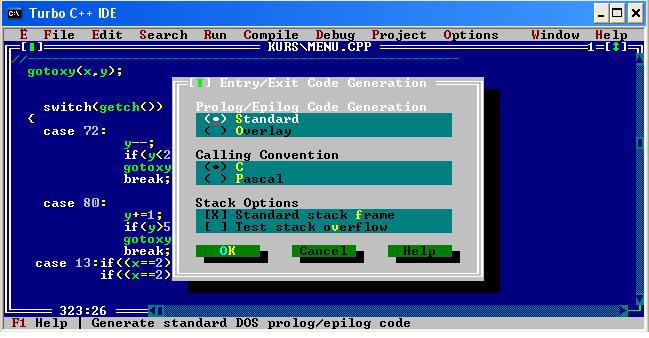
Після установки значень натисніть кнопку OK.
Виберіть команду головного меню: Options -> Compiler -> Source...
В полях діалогу,
що з’явився на екрані, встановіть такі
значення:
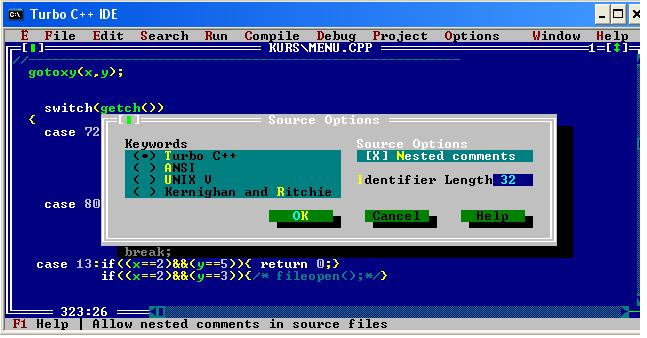
Після установки значень натисніть кнопку OK.
1.2.3. Параметри програми Make
Виберіть команду головного меню Options -> Make ...
В полях діалогу,
що з’явився на екрані, встановіть такі
значення: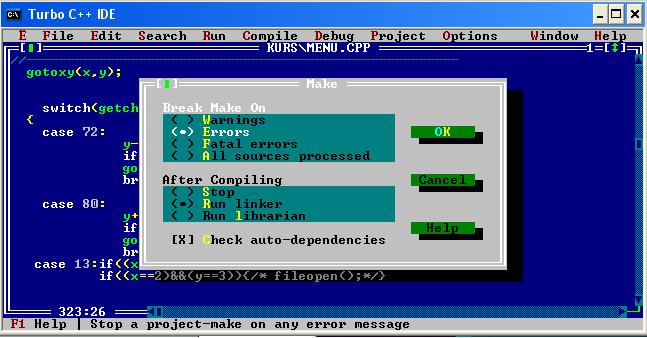
Після установки значень натисніть кнопку OK.
1.2.4. Параметри компонувальника
Виберіть команду головного меню: Options -> Linker -> Settings ...
В полях діалогу,
що з’явився на екрані, встановіть такі
значення:
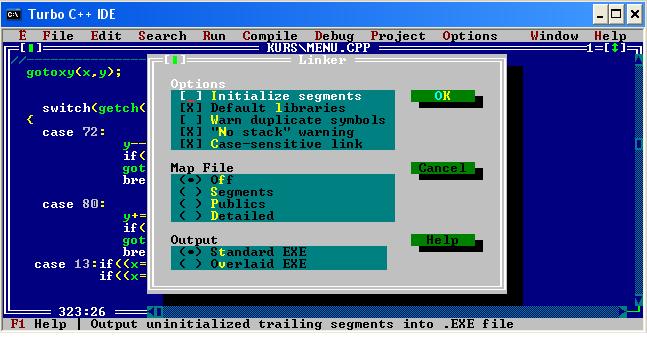
Після установки значень натисніть кнопку OK.
Виберіть в головному меню команду Options -> Linker -> Libraries ...
В полях діалогу,
що з’явився на екрані, встановіть такі
значення: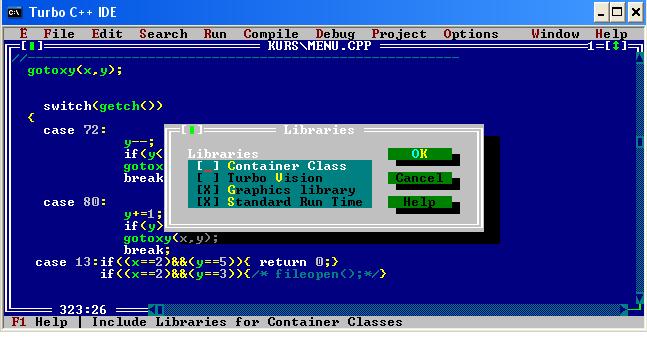
Після установки значень натисніть кнопку OK.
1.2.5. Параметри відладчика
Виберіть в головному меню команду Options - > Debugger...
В полях діалогу,
що з’явився на екрані, встановіть такі
значення:

Після установки значень натисніть кнопку OK.
1.2.6. Збереження параметрів середовища
Виберіть в головному меню команду Головне Меню -> Options -> Save…. У вікні, що з’явилось на екрані, натисніть кнопку OK.
1.3. Користування підказкою
Середовище програмування Turbo C++ має систему онлайн-підказки, яка дуже корисна, особливо для програміста, що починає.
Підказка є гіпертекстовою, тобто, у всіх текстах, які з'являються на екрані при виводу підказки, є деякі виділені слова. Вибравши одне з виділених слів, можна одержати підказку, пов'язану з цим словом.
Перша можливість звернення до підказки - через Головне Меню -> Help. В меню Help найкориснішими є пункти Contents і Index.
Пункт Contents виводить на екран тематичний список розділів, по яких можна одержати підказку. Зі всіх цих розділів перш за все ми рекомендуємо:
How to Use Help - як користуватися підказкою;
Menus and Hot Keys - меню і гарячі клавіші;
Editor Commands - команди редактора;
Turbo C++ Language - мова Turbo C++;
Error Messages - повідомлення про помилки;
Functions - функції;
Header Files - файли заголовків.
Вибір будь-якого з цих розділів приводить до появи списку підрозділів і так далі.
Пункт Index виводить на екран алфавітний список всіх ключових слів і імен функцій мови і середовища програмування Turbo C++. Вибираючи пункт цього списку, можна одержати докладну підказку по ньому.
Інша можливість звернення до підказки - через клавіші F1 і комбінацію клавіш Ctrl+F1. Ця підказка - контекстно-залежна, тобто, підказка, яка з'являється на екрані, відноситься саме до того стану середовища програмування, в якому вона зараз знаходиться.
По клавіші F1 Ви одержуєте підказку по активному на даний момент меню або вікну.
Комбінацією клавіш Ctrl+F1 можна користуватися тільки в активному вікні редактора. Якщо при натисненні цієї комбінації курсор знаходиться на якомусь ключовому слові або на функції, то на екран виводиться докладна підказка по цьому ключовому слову або функції. Інакше дія цієї комбінації аналогічна Головне Меню -> Help -> Index.
